在如今的数字时代,手机已经成为人们生活中不可或缺的一部分,而苹果手机作为其中的翘楚,其独特的系统和各种实用的应用更是深受用户喜爱。有时我们可能会对某些应用的名称或图标感到不满意,希望能够进行一些个性化的修改。苹果手机上如何更改应用的名称和图标呢?本文将为大家详细介绍这一操作方法,让我们一起来看看吧。
如何在苹果手机上修改应用的名称和图标
步骤如下:
1.首先点击手机桌面中的快捷指令。
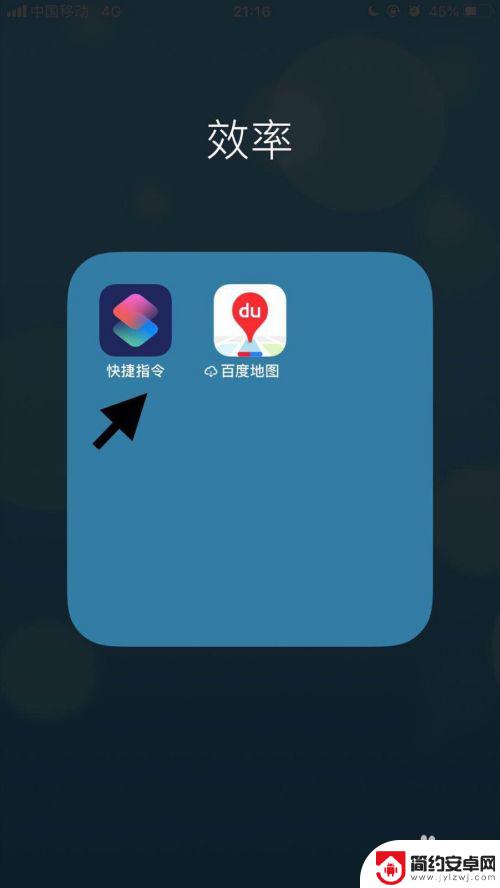
2.然后点击屏幕右下方的创建快捷指令。
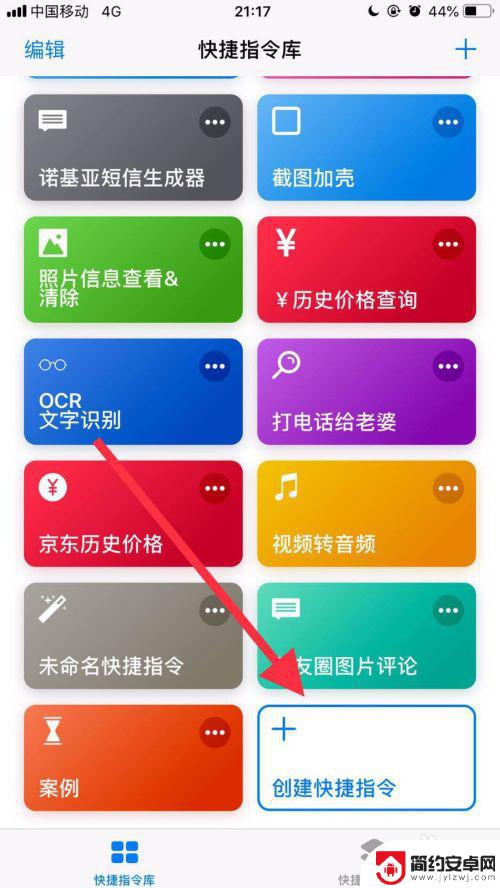
3.接着点击屏幕中的搜索栏。
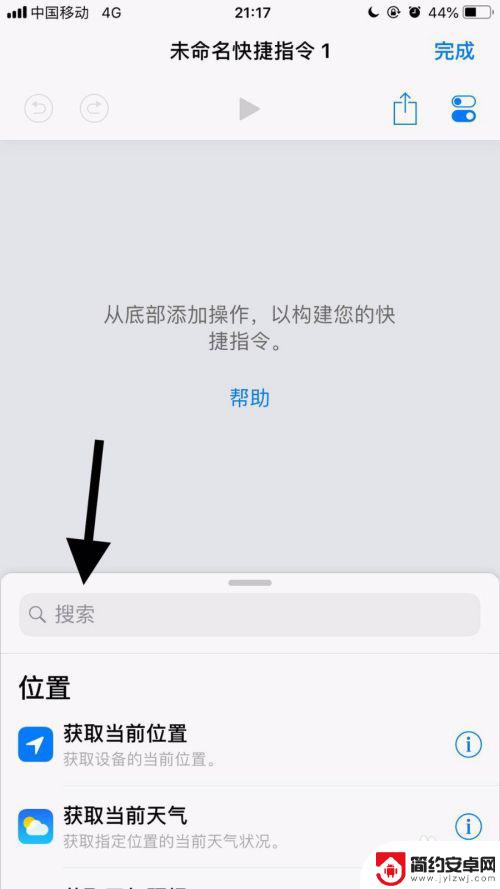
4.然后输入打开并点击搜索。
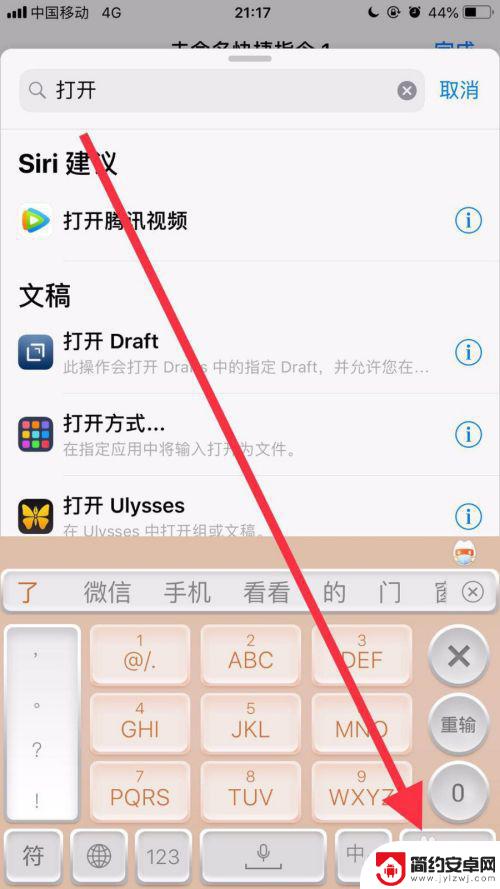
5.接着找到打开应用并点击它。
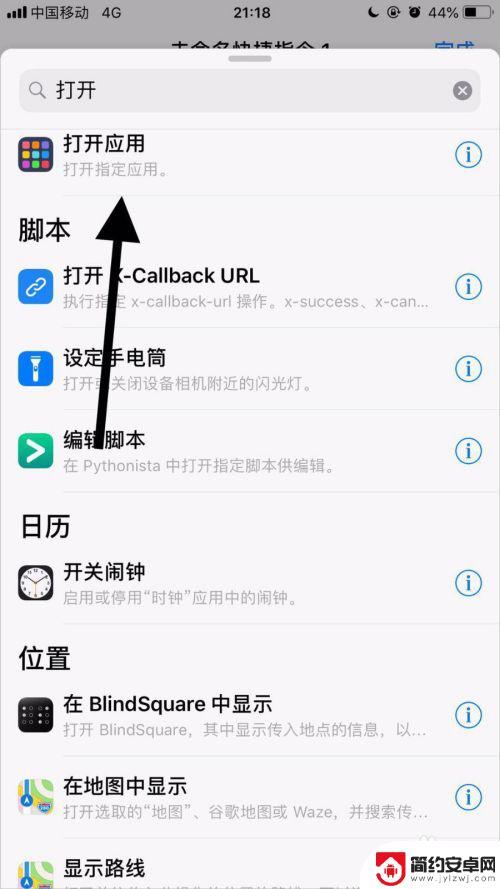
6.然后点击应用右侧的选取。
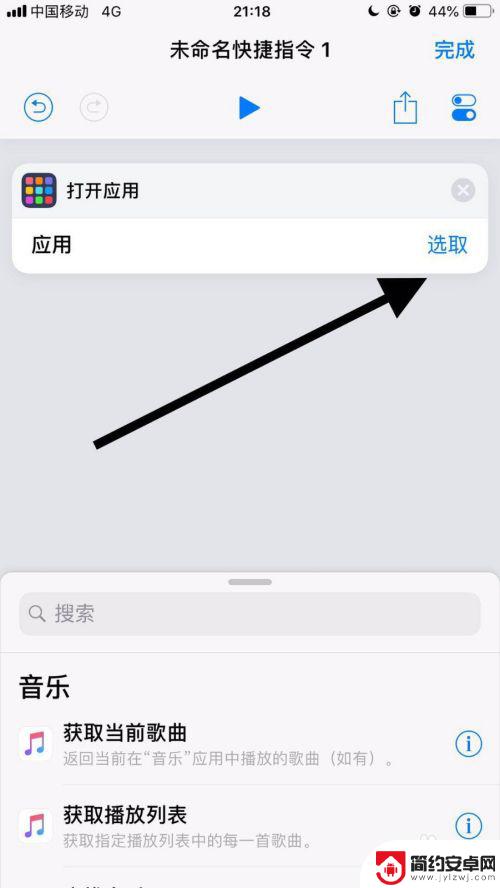
7.接着点击要修改名称和图标的应用。
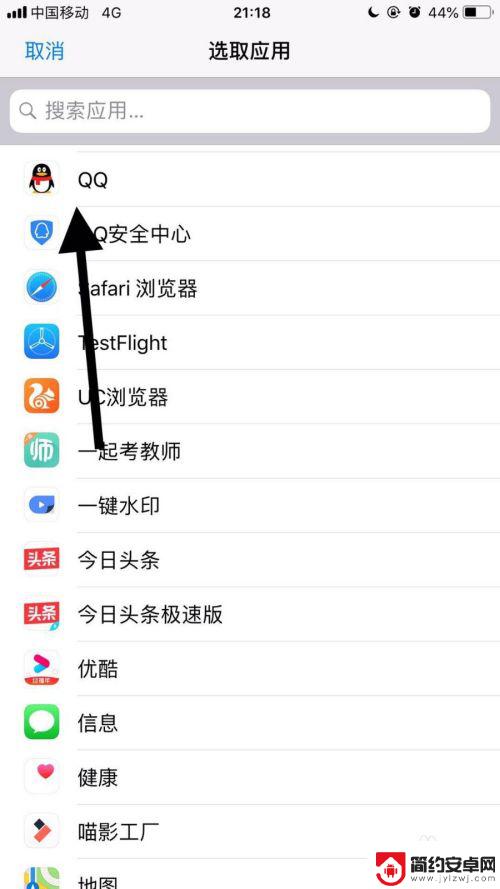
8.然后点击屏幕右上方的双椭圆图标。
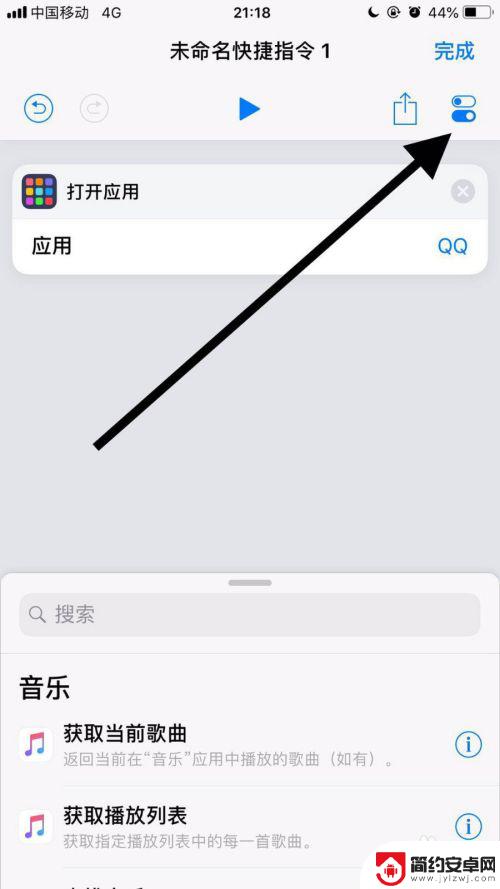
9.接着点击名称。
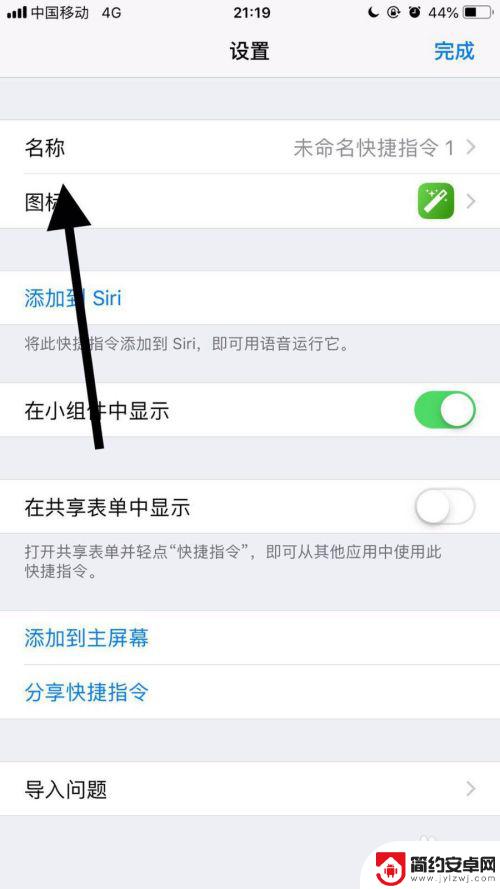
10.然后输入自己想要的名称并点击完成。
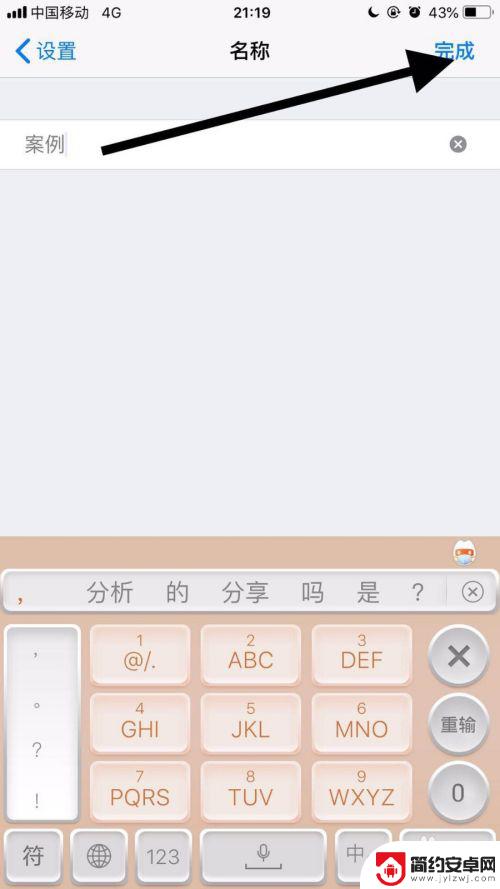
11.接着点击图标。
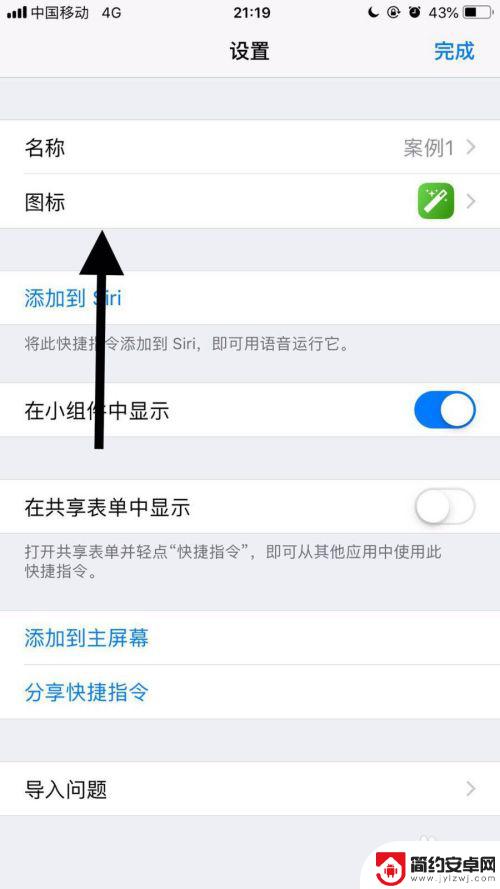
12.然后选择自己想要的图标并点击完成。
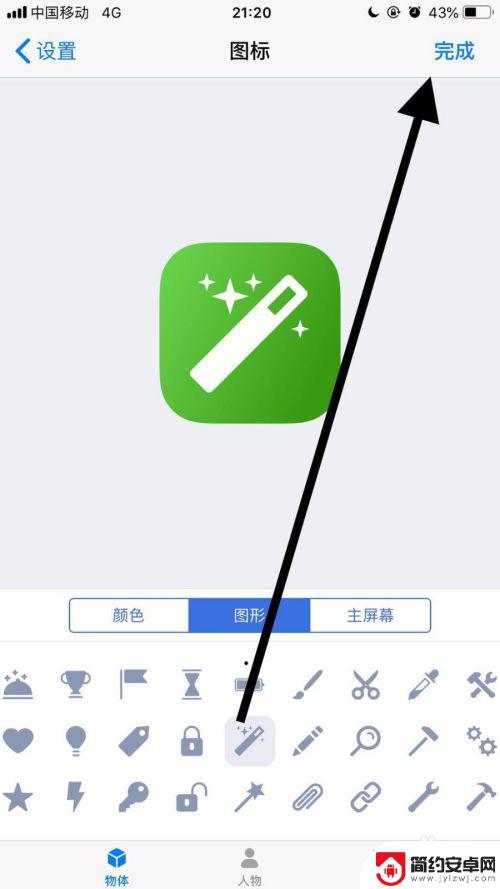
13.接着点击屏幕右上方的完成。
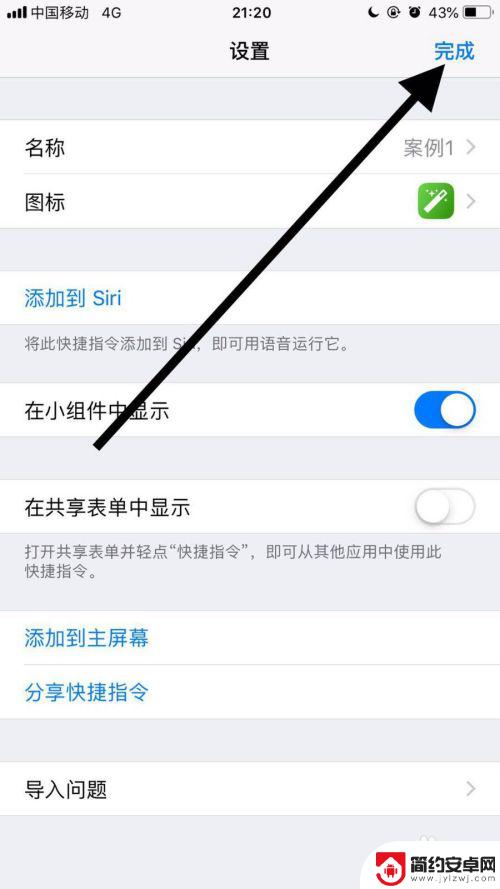
14.然后点击屏幕右上方的分享图标。
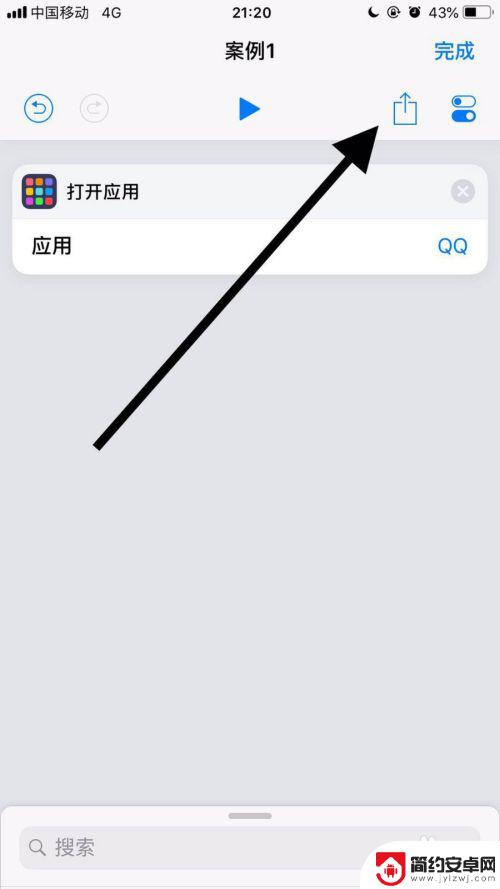
15.接着点击添加到主屏幕。
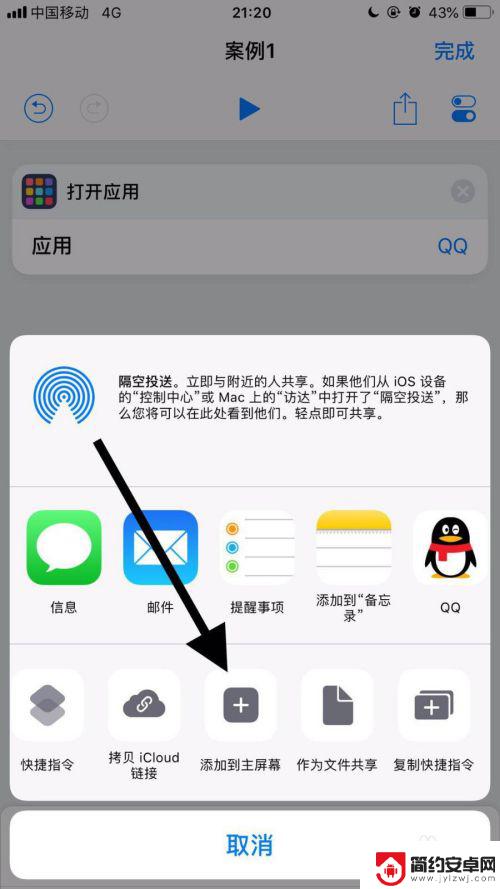
16.然后点击屏幕下方的分享图标。
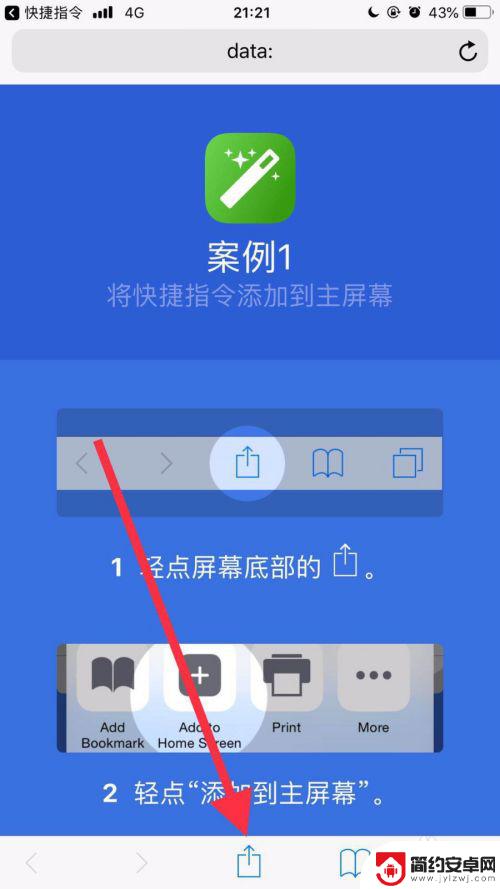
17.接着点击添加到主屏幕。
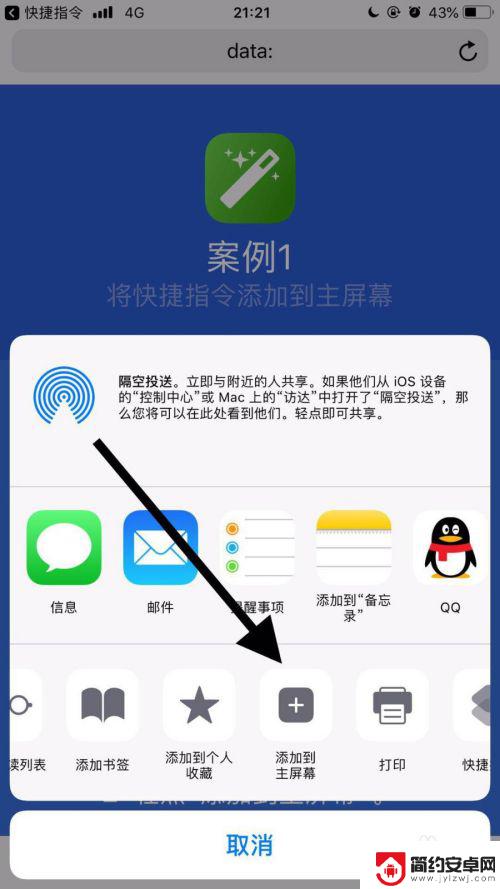
18.最后点击屏幕右上方的添加就可以了。
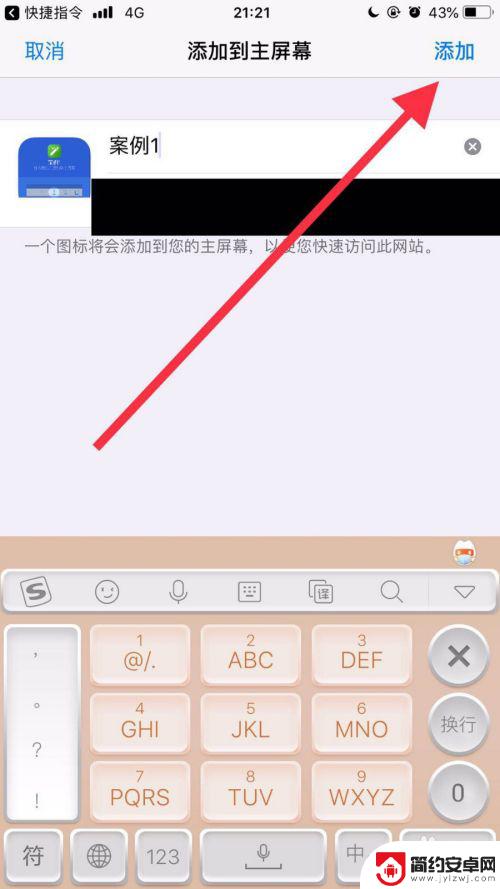
以上就是苹果手机如何更改app名称的全部内容,如果你遇到相同问题,可以按照本文介绍的步骤来进行修复,希望对大家有所帮助。










